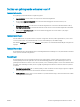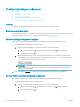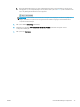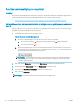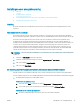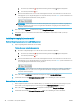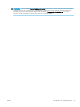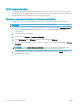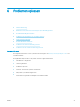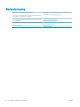HP LaserJet Pro M11-M13 - User Guide
Table Of Contents
- Printeroverzicht
- Papierladen
- Benodigdheden, accessoires en onderdelen
- Afdrukken
- De printer beheren
- Problemen oplossen
- Klantondersteuning
- Betekenis van de patronen van de lampjes op het bedieningspaneel
- De fabrieksinstellingen herstellen
- Problemen met papierinvoer of -storingen oplossen
- Papierstoringen verhelpen
- De afdrukkwaliteit verbeteren
- Inleiding
- Afdrukken vanuit een ander softwareprogramma
- De papiersoort voor de afdruktaak controleren
- Status van de tonercartridge controleren
- De printer reinigen
- Inspecteer de tonercartridge visueel
- Papier en afdrukomgeving controleren
- Een andere printerdriver proberen
- EconoMode-instellingen controleren
- Afdrukdichtheid vervangen
- Problemen met directe verbinding oplossen
- Problemen met de draadloze verbinding oplossen
- Index
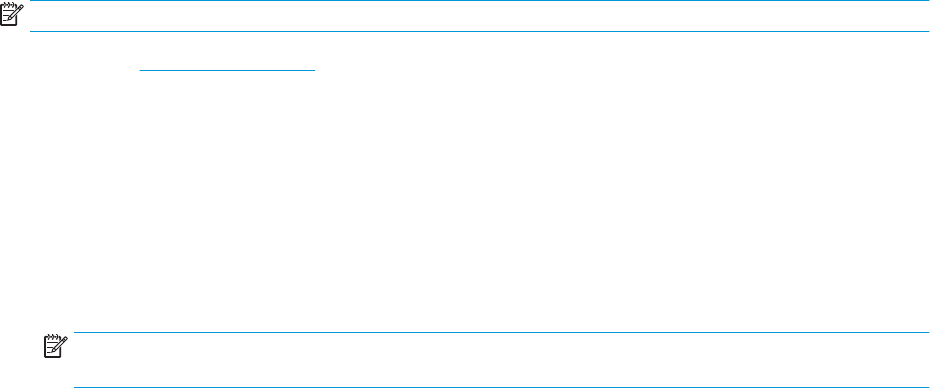
De rmware bijwerken
HP verstrekt regelmatig printerupdates, nieuwe Web Services-apps en nieuwe functies voor bestaande Web
Services-apps. Voer de volgende stappen uit om de printerrmware voor één printer bij te werken. Wanneer u de
rmware bijwerkt, worden Web Services-apps automatisch bijgewerkt.
De rmware bijwerken met behulp van de Firmware Update Utility
Gebruik deze stappen om Firmware Update Utility handmatig van hp.com te downloaden en te installeren.
OPMERKING: U moet een printerdriver installeren om deze methode te gebruiken.
1. Ga naar www.hp.com/support, selecteer uw land/regio en taal, klik op de koppeling Software en drivers en
typ de printernaam in het zoekveld. Druk op de knop ENTER en selecteer de printer in de lijst met
zoekresultaten.
2. Selecteer het besturingssysteem.
3. Zoek in de sectie Firmware de Firmware Update Utility.
4. Klik op Downloaden, klik op Uitvoeren en klik vervolgens opnieuw op Uitvoeren.
5. Wanneer het hulpprogramma is gestart, selecteert u de printer in de vervolgkeuzelijst en klikt op Firmware
verzenden.
OPMERKING: Klik op Conguratiepagina afdrukken als u een conguratiepagina wilt afdrukken om te
controleren of de versie van de geïnstalleerde rmware van vóór of na het updateproces is.
6. Volg de instructies op het scherm om de installatie te voltooien en klik op de knop Sluiten om het
hulpprogramma te sluiten.
40 Hoofdstuk 5 De printer beheren NLWW